
Obsah:
- Autor John Day [email protected].
- Public 2024-01-30 08:21.
- Naposledy změněno 2025-01-23 14:38.


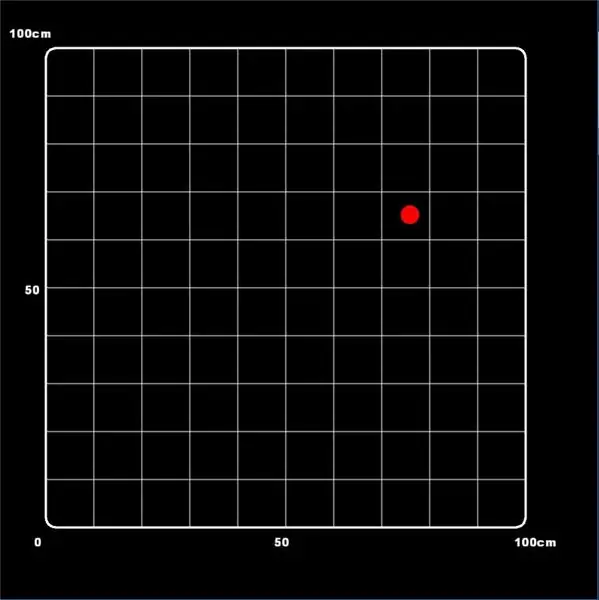
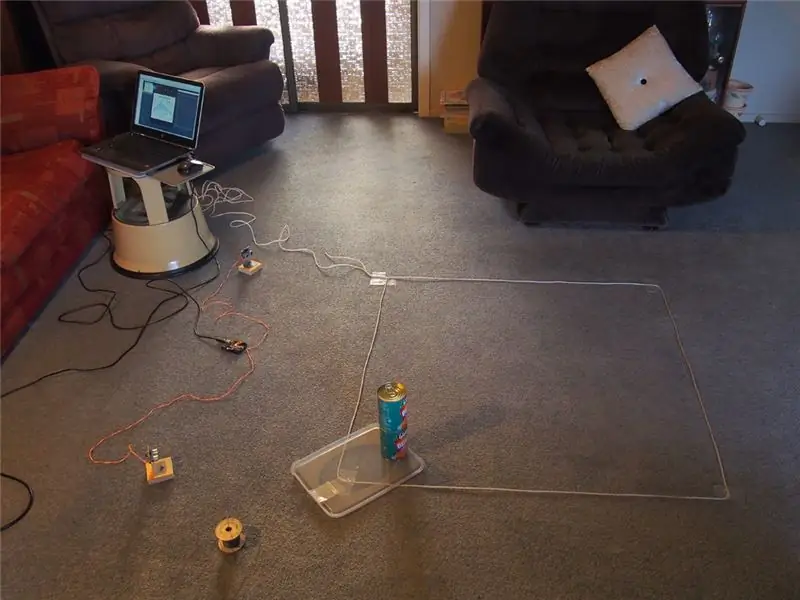
Tento návod vysvětluje, jak určit polohu objektu pomocí Arduina, dvou ultrazvukových senzorů a Heronova vzorce pro trojúhelníky. Neexistují žádné pohyblivé části.
Heronův vzorec vám umožňuje vypočítat plochu jakéhokoli trojúhelníku, pro který jsou známy všechny strany. Jakmile znáte oblast trojúhelníku, jste pak schopni vypočítat polohu jednoho objektu (vzhledem ke známé základní linii) pomocí trigonometrie a Pythagoras.
Přesnost je vynikající. Velké detekční oblasti jsou možné pomocí běžně dostupných ultrazvukových senzorů HC-SR04 nebo HY-SRF05.
Konstrukce je jednoduchá … vše, co potřebujete, je ostrý nůž, dvě vrtačky, páječka a pila na dřevo.
snímky
- Videoklip ukazuje jednotku v provozu.
- Fotografie 1 ukazuje sestavený „lokalizátor ozvěny“
- Fotografie 2 ukazuje typické zobrazení. Objektem je červená (blikající) tečka.
- Fotografie 3 ukazuje nastavení video testu. Bylo nutné umístit dva ultrazvukové senzory HY-SRF05 50 cm pod základní čáru, aby se zcela „osvětlila“detekční oblast zvukem.
Krok 1: Schéma zapojení
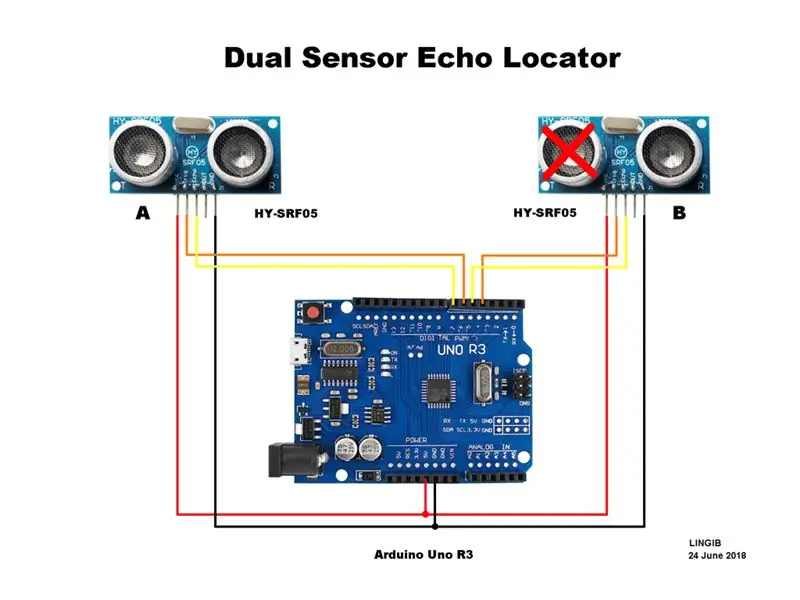
Na obrázku 1 je schéma zapojení „lokátoru ozvěny se dvěma senzory“.
Senzor B je vykreslen jako „pasivní“umístěním několika vrstev krycí pásky přes vysílač (T). Tato páska blokuje ultrazvukový zvuk, který by jinak byl vydáván.
Krok 2: Seznam dílů

Jak je znázorněno na fotografii 1, k dokončení tohoto projektu je zapotřebí velmi málo dílů:
Následující části byly získány z
- 1 pouze Arduino Uno R3 kompletní s USB kabelem
- 2 pouze ultrazvukové snímače HY-SRF05 nebo HC-SR04
Následující části byly získány lokálně:
- 1 pouze samčí arduino záhlaví proužek
- 2 pouze ženské arduino záhlaví proužky
- 2 pouze kusy hliníkového šrotu
- 2 pouze malé kousky dřeva
- 2 pouze malé šrouby
- 3 pouze stahovací pásky
- 4 pouze plastem potažený drát (různé barvy) [1]
Poznámka
[1]
Celková délka každého drátu by se měla rovnat požadované vzdálenosti mezi senzory plus malé množství pro pájení. Dráty se pak stočí dohromady a vytvoří kabel.
Krok 3: Teorie
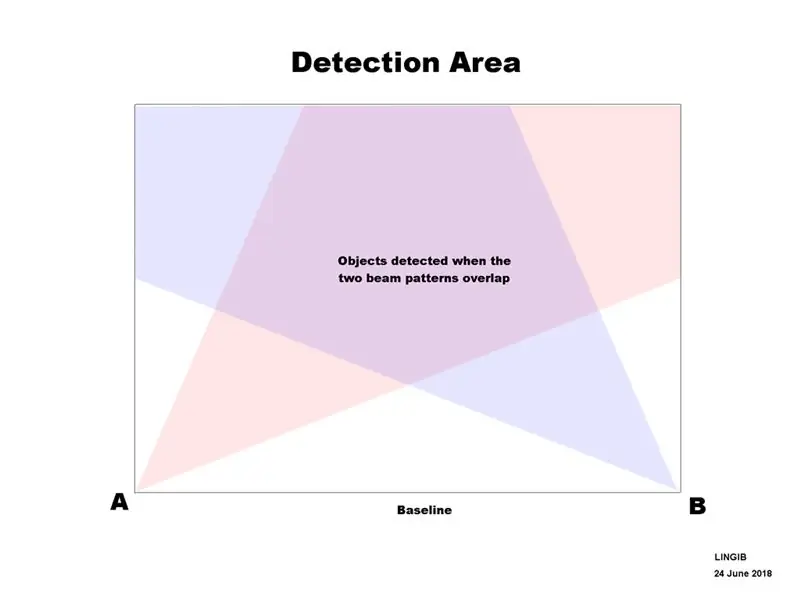
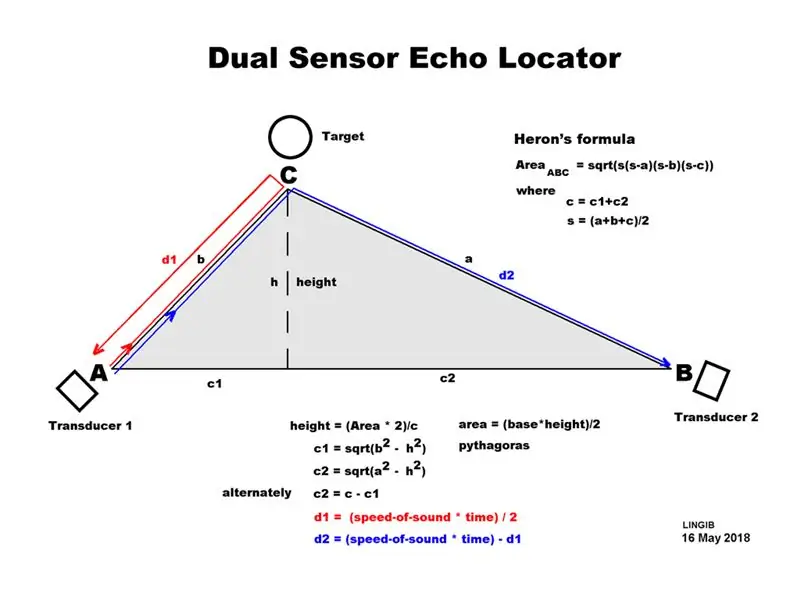
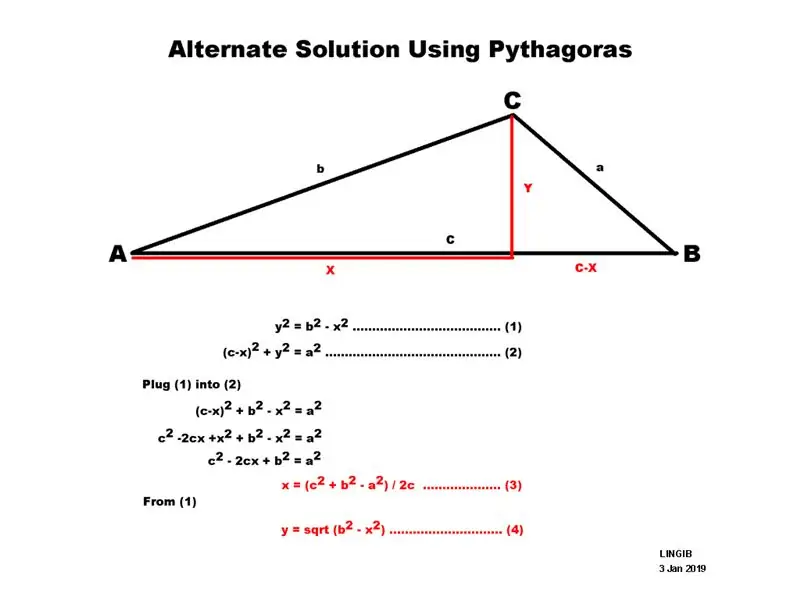
Vzory paprsků
Fotografie 1 ukazuje překrývající se paprskové vzory pro převodník A a měnič B.
Senzor A obdrží ozvěnu od jakéhokoli objektu v „červené oblasti“.
Senzor B obdrží ozvěnu pouze tehdy, je -li předmět v „fialové oblasti“. Mimo tuto oblast není možné určit souřadnice objektu. [1]
Pokud jsou senzory v širokém rozestupu, jsou možné velké detekční oblasti „fialové“.
Výpočty
S odkazem na fotografii 2:
Plochu libovolného trojúhelníku lze vypočítat ze vzorce:
plocha = základna*výška/2 …………………………………………………………………………. (1)
Přesměrování rovnice (1) nám dává výšku (souřadnice Y):
výška = plocha*2/základna …………………………………………………………………………. (2)
Zatím dobré … ale jak vypočítáme plochu?
Odpovědí je umístit dva ultrazvukové snímače do známé vzdálenosti od sebe (základní čára) a změřit pomocí ultrazvuku vzdálenost každého senzoru od objektu.
Fotografie 2 ukazuje, jak je to možné.
Převodník A vysílá impuls, který se odráží od objektu ve všech směrech. Tento puls je slyšet jak převodníkem A, tak převodníkem B. Žádný puls není vyslán z převodníku B … pouze poslouchá.
Zpětná cesta k převodníku A je zobrazena červeně. Když je děleno dvěma a rychlost zvuku je započítána, můžeme vypočítat vzdálenost „d1“ze vzorce: [2]
d1 (cm) = čas (mikrosekundy)/59 …………………………………………………… (3)
Cesta k převodníku B je zobrazena modře. Pokud od této délky dráhy odečteme vzdálenost „d1“, dostaneme vzdálenost „d2“. Vzorec pro výpočet „d2“je: [3]
d2 (cm) = čas (mikrosekundy/29,5 - d1 …………………………………….. (4)
Nyní máme délku všech tří stran trojúhelníku ABC … zadejte „Heron“
Heronův vzorec
Heronův vzorec používá něco, čemu se říká „poloviční obvod“, do kterého přidáte každou ze tří stran trojúhelníku a výsledek vydělíte dvěma:
s = (a+b+c)/2 ………………………………………………………………………………………. (5)
Plochu lze nyní vypočítat podle následujícího vzorce:
area = sqrt (s*(s-a)*(s-b)*(s-c)) ……………………………………………………. (6)
Jakmile známe oblast, můžeme vypočítat výšku (souřadnice Y) z výše uvedené rovnice (2).
Pythagoras
Souřadnici X lze nyní vypočítat upuštěním kolmice z vrcholu trojúhelníku k základní linii a vytvořit tak pravoúhlý trojúhelník. Souřadnici X lze nyní vypočítat pomocí Pythagoras:
c1 = sqrt (b2 - h2) …………………………………………………………………….. (7)
Poznámky
[1]
Umístěním senzorů pod základní linii lze cílovou oblast zcela „osvětlit“zvukem.
[2]
Hodnota 59 pro konstantu je odvozena následovně:
Rychlost zvuku je přibližně 340 m/s, což je 0,034 cm/uS (centimetry/mikroceond).
Převrácená hodnota 0,034 cm/uS je 29,412 µS/cm, což je po zaokrouhlení vynásobeno 2, aby byla umožněna návratová cesta, 58,824 nebo 59.
Tuto hodnotu lze upravit nahoru/dolů podle teploty vzduchu, vlhkosti a tlaku.
[3]
Hodnota 29,5 pro konstantu je odvozena následovně:
Neexistuje žádná zpáteční cesta, takže použijeme 29,5, což je polovina hodnoty použité v [2] výše.
Krok 4: Konstrukce
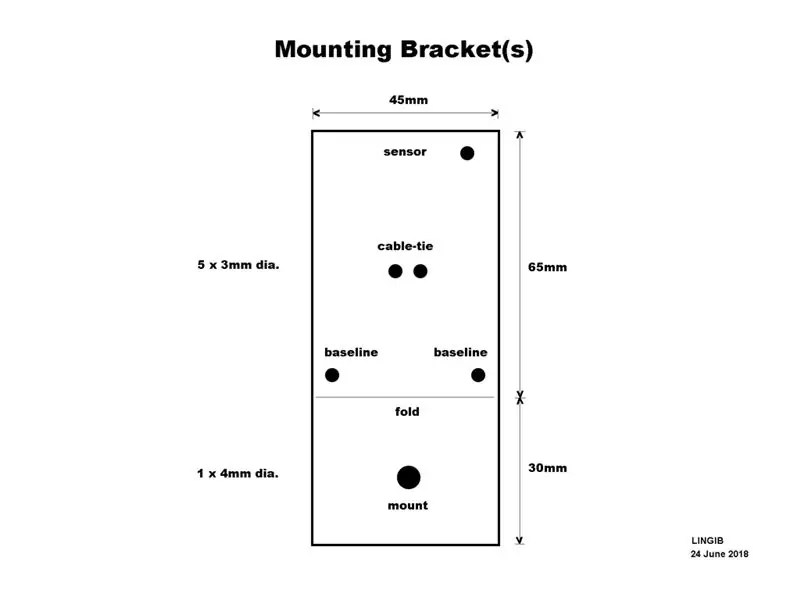

Montážní držáky
Dva montážní držáky byly vyrobeny z hliníkového plechu o rozměru 20 metodou popsanou v mém instruktážním
Rozměry mých závorek jsou uvedeny na fotografii 1.
Dva otvory označené „základní čára“slouží k připevnění provázku ke každému senzoru. Jednoduše uvázat řetězec v požadovaném rozestupu pro snadné nastavení.
Zásuvky pro senzory
Zásuvky senzoru (foto 2) byly vyrobeny ze standardních zásuvkových konektorů Arduino.
Všechny nežádoucí kolíky byly vytaženy a plastem byl vyvrtán otvor o průměru 3 mm.
Při pájení spojů dávejte pozor, abyste nezkratovali vodiče k hliníkové konzole.
Odlehčení tahu
Malý kousek smršťovací bužírky na každém konci kabelu brání rozmotání vodičů.
Aby se zabránilo nežádoucímu pohybu kabelů, byly použity stahovací pásky.
Krok 5: Instalace softwaru
Nainstalujte následující kód v tomto pořadí:
Arduino IDE
Stáhněte a nainstalujte Arduino IDE (integrované vývojové prostředí) z https://www.arduino.cc/en/main/software, pokud ještě není nainstalováno.
Zpracování 3
Stáhněte si a nainstalujte Processing 3 z
Skica Arduino
Zkopírujte obsah přiloženého souboru „dual_sensor _echo_locator.ino“do „skici“Arduino, uložte a poté nahrajte do svého Arduino Uno R3.
Zavřete Ardino IDE, ale ponechte připojený USB kabel.
Zpracování náčrtu
Zkopírujte obsah přiloženého souboru „dual_sensor_echo_locator.pde“do „skici“zpracování.
Nyní klikněte vlevo nahoře na tlačítko „Spustit“… na obrazovce by se měla zobrazit grafická obrazovka.
Krok 6: Testování
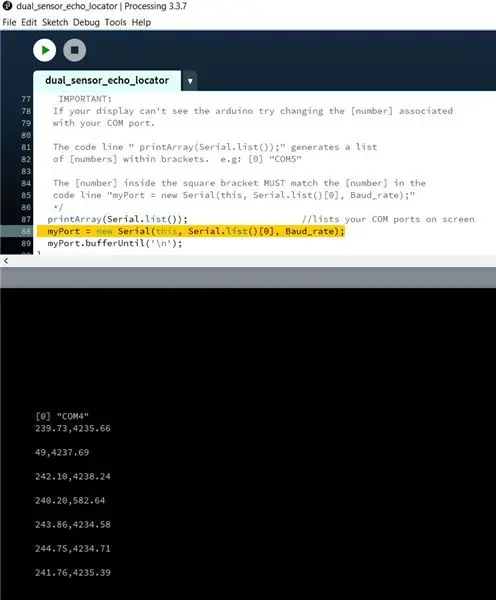
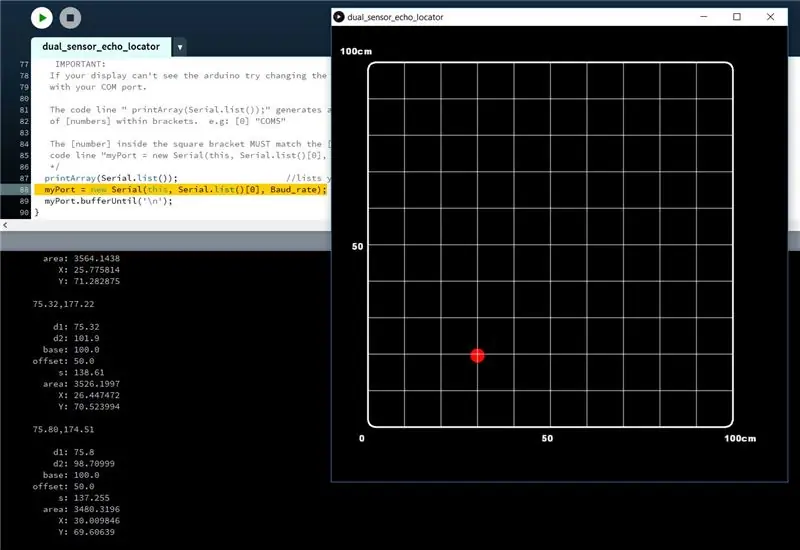
Připojte kabel USB Arduino k počítači
Spusťte „dual_sensor_echo_locator.pde“kliknutím na tlačítko „vlevo nahoře“na vašem Processing 3 IDE (integrované vývojové prostředí).
Čísla oddělená čárkou by měla začít streamovat po obrazovce, jak ukazuje obrázek 1.
Chybová zpráva při spuštění
Při spuštění se může zobrazit chybová zpráva.
Pokud ano, změňte [0] v řádku 88 na fotografii 1 tak, aby odpovídalo číslu přiřazenému k vašemu portu „COM“.
V závislosti na vašem systému může být uvedeno několik portů „COM“. Jedno z čísel bude fungovat.
Na fotografii 1 je číslo [0] spojeno s mým „COM4“.
Umístění senzorů
Umístěte senzory 100 cm od sebe s předmětem 100 cm vpředu.
Pomalu otáčejte oběma senzory směrem k diagonálně protějšímu rohu pomyslného 1 metru čtverečního.
Otáčením senzorů najdete polohu, kde se na grafickém displeji zobrazí blikající červená tečka.
Jakmile senzory lokalizují váš objekt, objeví se také další data (foto 2):
- vzdálenost 1
- vzdálenost 2
- základní linie
- ofset
- poloobvod
- plocha
- Souřadnice X
- Souřadnice Y
Krok 7: Zobrazení
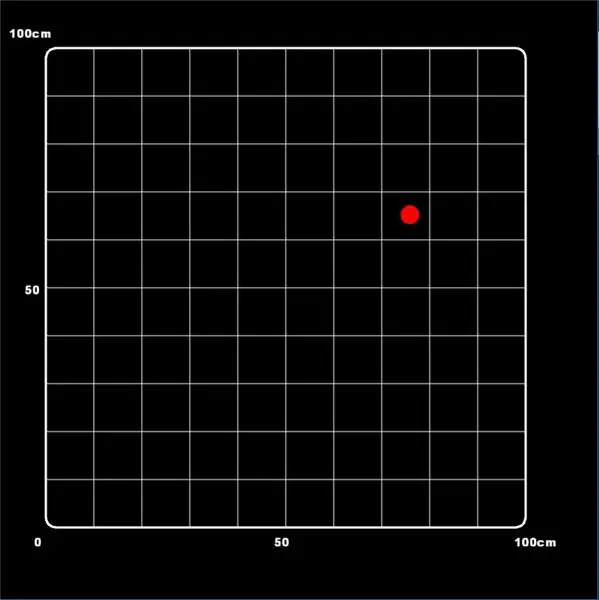
Displej byl napsán pomocí Processing 3… je zobrazena základní čára 100 cm.
Změna základní linie
Změňme naši základní linii ze 100 cm na 200 cm:
Změňte „float Baseline = 100;“v záhlaví zpracování přečtěte „float Baseline = 200;“
Změňte štítky „50“a „100“v rutině zpracování „draw_grid ()“na hodnotu „100“a „200“.
Změna offsetu
Větší cílové oblasti mohou být monitorovány, pokud umístíme senzory pod základní linii.
Pokud se tak rozhodnete, je nutné změnit proměnnou „Offset“v záhlaví zpracování.
Kliknutím sem zobrazíte mé další pokyny.
Doporučuje:
DIY otočný se dvěma motory: 10 kroků (s obrázky)

Kutilství se dvěma motory: Zpočátku jsem vždy chtěl mít střelecký gramofon a nedávno jsem zjistil, že se stalo, že existují dva motory s volnoběžným převodem. A tak mě napadlo, jestli bych s nimi mohl udělat obrat. Bez dalších okolků to zkusím! Princip: Snížení r
Automatizované rozvržení modelové železnice se dvěma vlaky (V2.0) - Na základě Arduina: 15 kroků (s obrázky)

Automatizované rozvržení modelové železnice se dvěma vlaky (V2.0) | Arduino Based: Automatizace rozvržení modelové železnice pomocí mikrokontrolérů Arduino je skvělý způsob, jak spojit mikrokontroléry, programování a modelové železnice do jednoho koníčku. Existuje řada projektů, které umožňují autonomní provoz vlaku na modelové železnici
DigiLevel - digitální úroveň se dvěma osami: 13 kroků (s obrázky)

DigiLevel - digitální úroveň se dvěma osami: Inspirací pro tento návod je digitální vodováha DIY, kterou zde nachází GreatScottLab. Líbil se mi tento design, ale chtěl jsem větší displej s grafičtějším rozhraním. Chtěl jsem také lepší možnosti montáže elektroniky do skříně
Kapesní kovový lokátor - Arduino: 8 kroků (s obrázky)

Kapesní kovový lokátor - Arduino: Tento chladný malý kapesní kovový lokátor je dostatečně citlivý na to, aby identifikoval malé hřebíky a cvočky ve dřevě, a je dostatečně kompaktní, aby se vešel do nepříjemných prostor, což usnadňuje přenášení a použití pro lokalizaci kovů. Jednotka má čtyři nezávislé vyhledávací cívky a
Lokátor Arduino Geocache: 14 kroků (s obrázky)

Lokátor Arduino Geocache: Arduino Geocache Locator je malé zařízení, které vám umožňuje programovat na místech GPS, a poté můžete pomocí LED diod nahoře použít jako navigační nástroj, abyste se dostali do své polohy. Ráda vyrábím dárky pro své rodinné příslušníky na Vánoce, zejména pro
